విండోస్ 11లో స్నిప్పింగ్ టూల్తో వీడియోను రికార్డ్ చేయడం ఎలా స్నిప్పింగ్ టూల్ అనేది విండోస్తో కూడిన సులభ చిన్న యుటిలిటీ మరియు స్క్రీన్షాట్లను తీయడానికి మిమ్మల్ని అనుమతిస్తుంది. అయితే ఇది వీడియో రికార్డ్ చేయడానికి కూడా ఉపయోగపడుతుందని మీకు తెలుసా? దీన్ని ఎలా చేయాలో ఇక్కడ ఉంది: 1. స్టార్ట్ మెనూలో స్నిప్పింగ్ టూల్ కోసం వెతకడం ద్వారా దాన్ని తెరవండి. 2. 'కొత్తది' పక్కన ఉన్న డ్రాప్-డౌన్పై క్లిక్ చేసి, 'వీడియో స్నిప్' ఎంచుకోండి. 3. ఒక చిన్న విండో కనిపిస్తుంది. రికార్డింగ్ ప్రారంభించడానికి 'రికార్డ్' బటన్పై క్లిక్ చేయండి. 4. రికార్డింగ్ని ఆపడానికి, 'స్టాప్' బటన్పై క్లిక్ చేయండి. 5. మీ వీడియో ఇప్పుడు స్నిప్పింగ్ టూల్ విండోలో సేవ్ చేయబడుతుంది. మీరు ఉల్లేఖనాలను జోడించవచ్చు, సేవ్ చేయవచ్చు లేదా ఇక్కడ నుండి భాగస్వామ్యం చేయవచ్చు. ఇక అంతే! విండోస్ 11లో వీడియోను రికార్డ్ చేయడానికి స్నిప్పింగ్ సాధనాన్ని ఎలా ఉపయోగించాలో ఇప్పుడు మీకు తెలుసు.
కత్తెర అనేది Windows ఆపరేటింగ్ సిస్టమ్ యొక్క కొత్త ఫీచర్ కాదు మరియు చాలా మంది వినియోగదారులు కొంతకాలంగా తమ స్క్రీన్ స్క్రీన్షాట్లను తీయడానికి ఈ సాధనాన్ని ఉపయోగిస్తున్నారు. అయితే, చాలా మంది వినియోగదారులకు తెలియని విషయం ఏమిటంటే, మీరు ఇప్పుడు ఈ సాధనంతో వీడియోలను రికార్డ్ చేయవచ్చు. వారు సాధారణంగా తమ స్క్రీన్ని రికార్డ్ చేయడానికి థర్డ్ పార్టీ యాప్ని ఇన్స్టాల్ చేస్తారు. మైక్రోసాఫ్ట్ ఈ సమస్యను చాలా సరళంగా పరిష్కరించింది: వారు మంచి పాత స్నిప్పింగ్ సాధనానికి వీడియోను రికార్డ్ చేసే సామర్థ్యాన్ని జోడించారు. ఈ పోస్ట్లో, మీరు ఎలా చేయగలరో మేము పరిశీలిస్తాము స్నిప్పింగ్ టూల్తో వీడియో రికార్డ్ చేయండి Windows 11 కంప్యూటర్లో.

ఫైర్ఫాక్స్ 64 బిట్ vs 32 బిట్
ఇప్పుడు మీరు స్నిప్పింగ్ సాధనాన్ని స్క్రీన్షాట్ల కోసం మాత్రమే కాకుండా, స్క్రీన్ రికార్డింగ్ కోసం కూడా ఉపయోగించవచ్చు. మీరు చేయాల్సిందల్లా స్నిప్పింగ్ టూల్ను తాజా వెర్షన్కి అప్డేట్ చేయండి మరియు మీకు బర్న్ బటన్ కనిపిస్తుంది.
విండోస్ 11లో స్నిప్పింగ్ టూల్తో వీడియోను రికార్డ్ చేయండి
Windows 11లో, స్నిప్పింగ్ టూల్ అంతర్నిర్మిత వీడియో రికార్డర్తో అనుసంధానించబడింది, ఇది అనేక విధాలుగా ఉపయోగపడుతుంది మరియు మీరు మైక్రోసాఫ్ట్ స్టోర్ లైబ్రరీలో నవీకరణను కనుగొనవచ్చు. ఈ నవీకరణకు ముందు, మేము Win+Shift+Sని నొక్కడం ద్వారా స్నిప్ను క్యాప్చర్ చేసేవాళ్లం. దీర్ఘచతురస్రాకార మోడ్ డిఫాల్ట్గా సెట్ చేయబడినందున ఇది దీర్ఘచతురస్రాకార భాగాన్ని సృష్టిస్తుంది. అయితే, మీరు టూల్బార్ నుండి విండోడ్ మోడ్, ఫుల్ స్క్రీన్ మోడ్ మరియు ఫ్రీఫార్మ్ మోడ్ని కూడా ఎంచుకోవచ్చు.
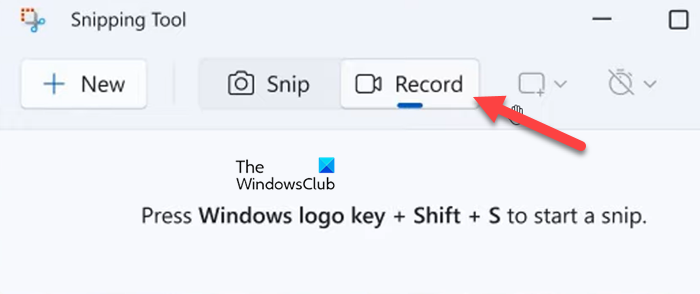
విండోస్ 10 ప్రారంభ మెను unexpected హించని విధంగా కనిపిస్తుంది
మనకు తెలిసినట్లుగా, ఈ సాధనం విండోస్ పిసిలో స్క్రీన్షాట్లను తీయడానికి ప్రసిద్ధి చెందింది, అయితే, దీనికి సరికొత్త అదనంగా, స్క్రీన్ రికార్డింగ్ ఫీచర్ వినియోగదారులను రికార్డింగ్ స్క్రీన్ల విషయానికి వస్తే మూడవ పక్ష అనువర్తనాలను వదిలించుకోవడానికి అనుమతిస్తుంది. మీరు Windows 11 కంప్యూటర్ని కలిగి ఉండి, వీడియోను రికార్డ్ చేయాలనుకుంటే, మీరు మూడవ పక్ష సాఫ్ట్వేర్ను ఉపయోగించాల్సిన అవసరం లేదు. ఎందుకంటే అంతర్నిర్మిత స్నిప్పింగ్ సాధనాల యొక్క నవీకరించబడిన సంస్కరణ 11.2211.35.0 వీడియోను రికార్డ్ చేయడానికి మిమ్మల్ని అనుమతిస్తుంది. మైక్రోసాఫ్ట్ ఈ నవీకరణను దేవ్ ఛానెల్ పరికరాలకు అందించడం ప్రారంభించింది, ఆపై ఇది అన్ని Windows 11 పరికరాలకు అందుబాటులోకి వస్తుంది.
Windows PCలో స్నిప్పింగ్ టూల్తో వీడియోను రికార్డ్ చేయడానికి క్రింది దశలను అనుసరించండి.
- విండోస్ కీని నొక్కండి మరియు శోధించండి కత్తెర .
- యాప్ని తెరిచి బటన్పై క్లిక్ చేయండి రాసుకోండి బటన్.
- ఎంచుకోండి కొత్తది బటన్ మరియు రికార్డ్ చేయడానికి ఒక ప్రాంతాన్ని ఎంచుకోండి.
- ఇప్పుడు క్లిక్ చేయండి ప్రారంభించండి మరియు మీ స్క్రీన్ సెషన్ను అవసరమైన విధంగా రికార్డ్ చేయండి.
- ఎంచుకోండి ఆపు మీరు రికార్డింగ్ ఆపివేయాలనుకున్నప్పుడు బటన్.
- చివరగా క్లిక్ చేయండి సేవ్ బటన్ మరియు రికార్డింగ్ ఫైల్ను సేవ్ చేయడానికి కావలసిన స్థానాన్ని ఎంచుకోండి.
మీకు కావలసినప్పుడు మీరు ఫైల్ను యాక్సెస్ చేయవచ్చు.
పద పత్రం యొక్క భాగాలను ఎలా లాక్ చేయాలి
ఈ ఫీచర్ చాలా ప్రశంసించబడినప్పటికీ, దీనికి దాని పరిమితులు ఉన్నాయి: ఫుటేజీని కత్తిరించడం లేదా సవరించలేకపోవడం వాటిలో ఒకటి. ఇది అంతిమ స్క్రీన్ రికార్డర్! ఈ ఫీచర్ను ఉపయోగిస్తున్నప్పుడు గుర్తుంచుకోవలసిన మరో విషయం ఏమిటంటే ఇది ఆడియో రికార్డింగ్కు మద్దతు ఇవ్వదు. మీరు ఈ రెండు లోపాలను పట్టించుకోకపోతే, ఈ ఫీచర్ ఉపయోగకరంగా ఉంటుంది, కాబట్టి Windows 11లో స్నిప్పింగ్ టూల్తో వీడియోను ఎలా రికార్డ్ చేయాలో వివరంగా చూద్దాం.
చదవండి: విండోస్ మిక్స్డ్ రియాలిటీలో వీడియోను రికార్డ్ చేయడం ఎలా
స్నిప్పింగ్ టూల్ మరియు దాని ఇటీవలి అప్డేట్ గురించి మీ అన్ని ప్రశ్నలను మేము పరిష్కరించామని ఆశిస్తున్నాను, అంటే ఇది మీ స్క్రీన్ని రికార్డ్ చేయడానికి మిమ్మల్ని అనుమతిస్తుంది.
చదవండి: స్నిప్పింగ్ సాధనాన్ని పరిష్కరించండి ఈ యాప్ లోపాన్ని తెరవలేదు.















